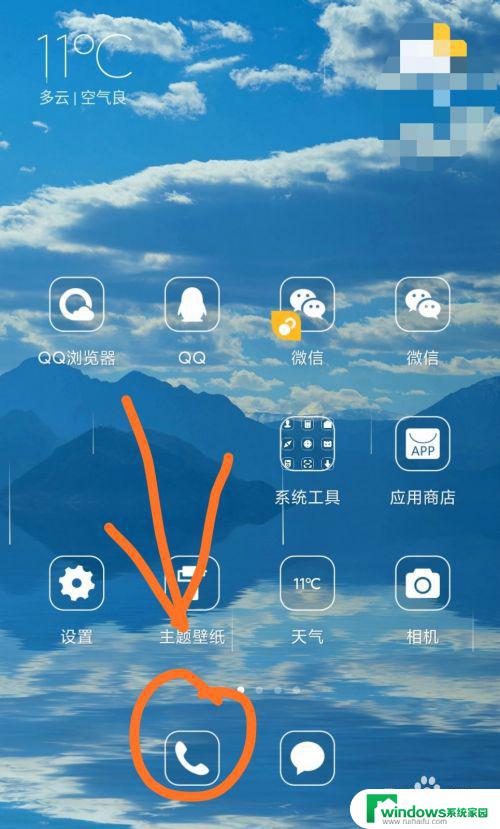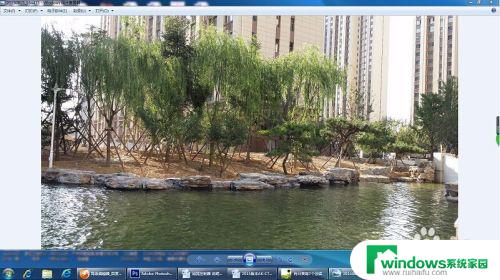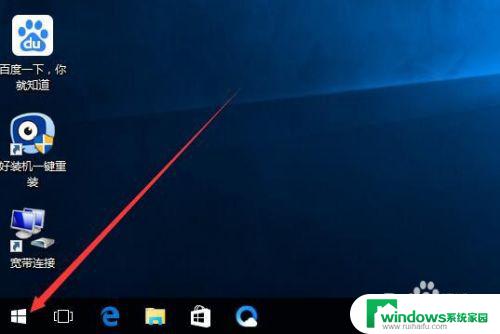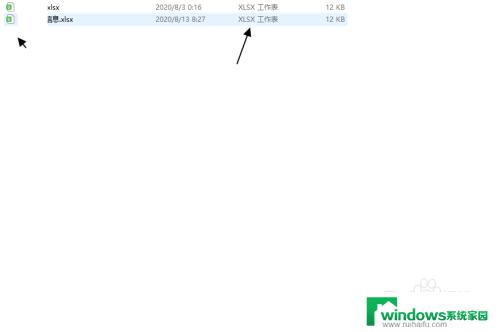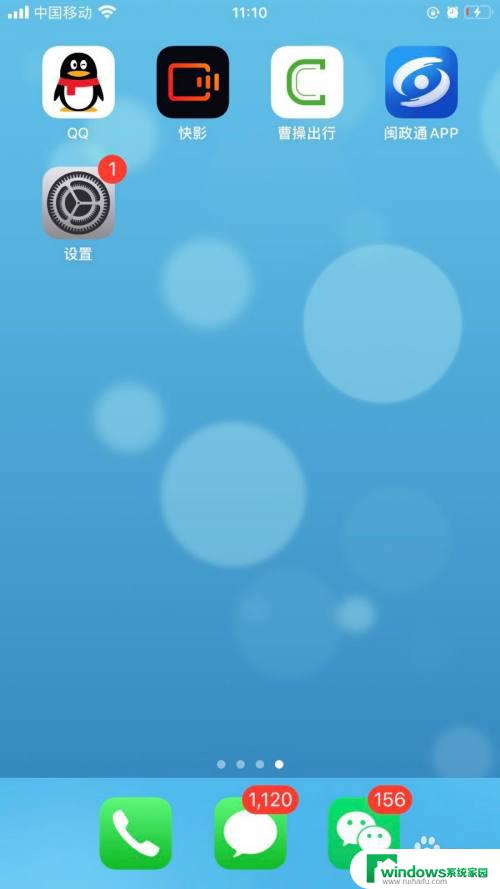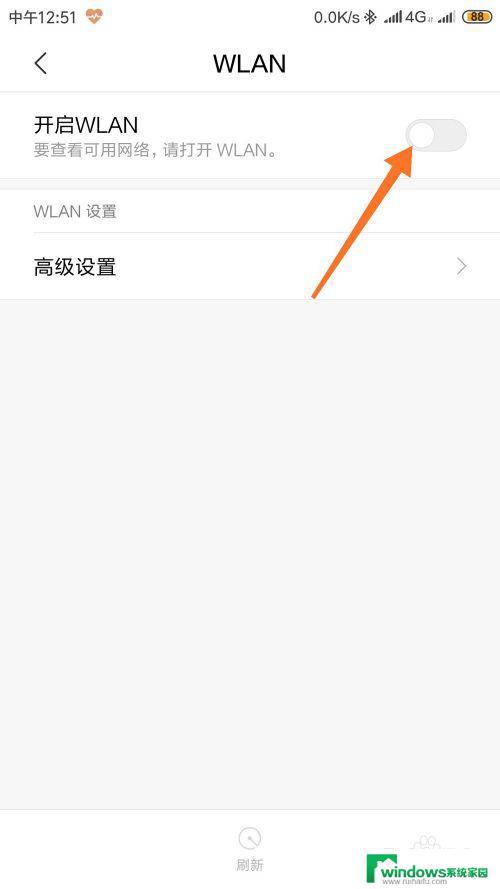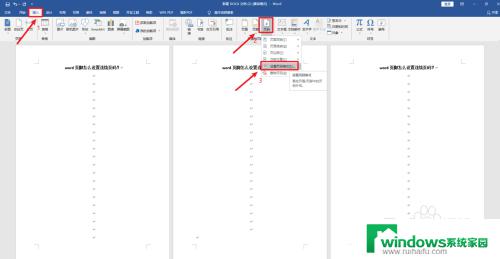CADOP怎么设置?完美指南教你一步步设置CADOP
cadop怎么设置,CADOP是一款功能强大的CAD软件,它提供了众多设置选项,让用户能够根据自己的需求进行个性化的配置,通过CADOP的设置,用户可以调整绘图的单位、线型、图层、字体等各种参数,以及定义自己的快捷键和工作空间。CADOP还支持插件的安装和使用,进一步丰富了其功能。无论是初学者还是专业绘图师,CADOP的设置功能都能够满足他们的各种需求,提供更便捷、高效的绘图体验。在本文中我们将详细介绍CADOP的设置方法,帮助读者更好地利用这一强大工具,并实现自己的绘图目标。
方法如下:
1.op选项,显示选项,主要设置的项是颜色,二维模型空间,统一背景,黑色。黑色最常见,当然也可以根据自己的喜好设置颜色。这里也可以设置布局、块编辑等设置。

2.显示选项,可以设置十字光标大小。让光标设置为最大时十字光标可以贯通屏幕,可以方便对位。
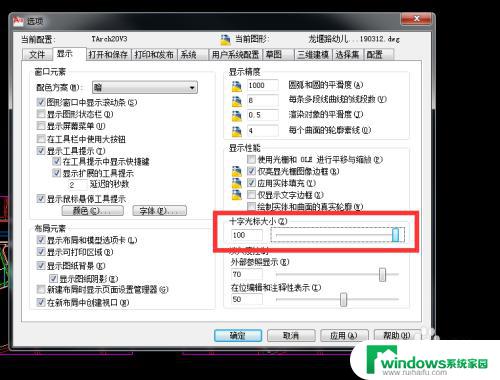

3.op命令,显示选项可以设置外部参照显示。这个项是控制块编辑和cad参照时背景会出现灰度,方便观察和编辑。
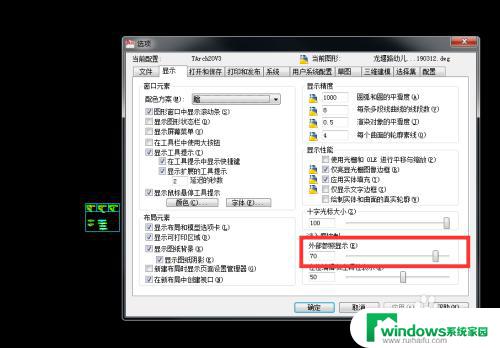

4.op选项,打开和保存命令最重要的设置项为另存为选项。一般设置为保存为低一些的版本,建议为cad2010版本。
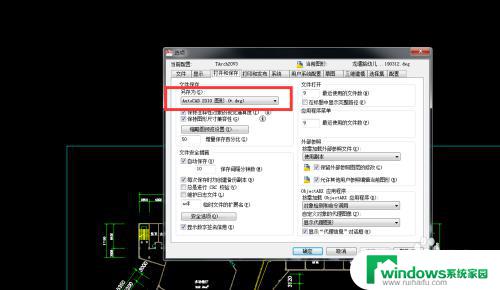
5.op选项,打印和发布最重要的设置为默认输出设备选项。这个是用来选择打印机的,此项选择自己的常用打印机。

6.用户设置,主要设置为双击进行编辑选项,这个地方打勾之后,双击块等图元可以进行编辑。
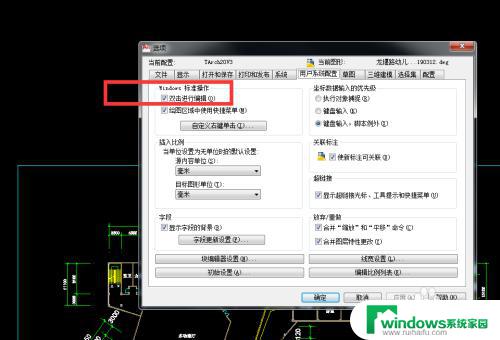
7.草图选项,主要设置为自动捕捉标记大小和靶框大小。此项设置后模型中的十字光标自动捕捉标记大小和靶框大小会发生变化。
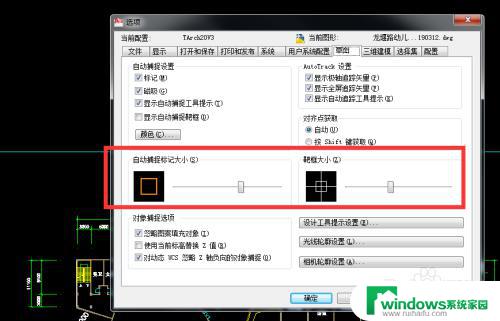
8.选择集,主要设置项为拾取框大小设置。然后在先选择后执行前面打勾。这个命令经常用到。
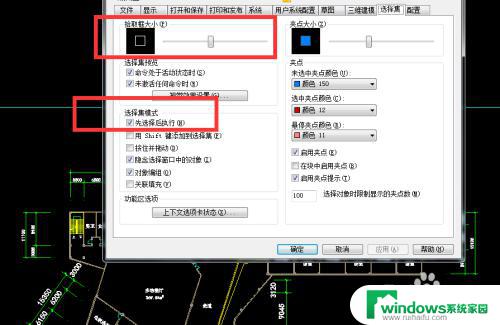
以上就是cadop的全部设置方法,如果您遇到这种情况,可以按照我们提供的方法进行解决,我们希望这些方法能够对您有所帮助。